Теме у Vivaldi прегледачу за iOS
This post is also available in:
![]() English
English ![]() 日本語
日本語 ![]() Français
Français ![]() Deutsch
Deutsch ![]() Polski
Polski ![]() Português
Português ![]() Български
Български ![]() 简体中文
简体中文
Vivaldi на десктопу је познат по многим опцијама прилагођавања а многе од њих смо пренели и у Vivaldi за iOS.
За промену теме у Vivaldi прегледачу за iOS:
- Идите у
 Vivaldi мени > Settings > Изглед и тема > Тема прегледача.
Vivaldi мени > Settings > Изглед и тема > Тема прегледача. - Изаберите између:
- Прати систем,
- Светла тема,
- Тамна тема.
Ако одаберете светлу тему, алатне траке прегледача ће прилагодити своје наглашене боје према бојама веб сајта.
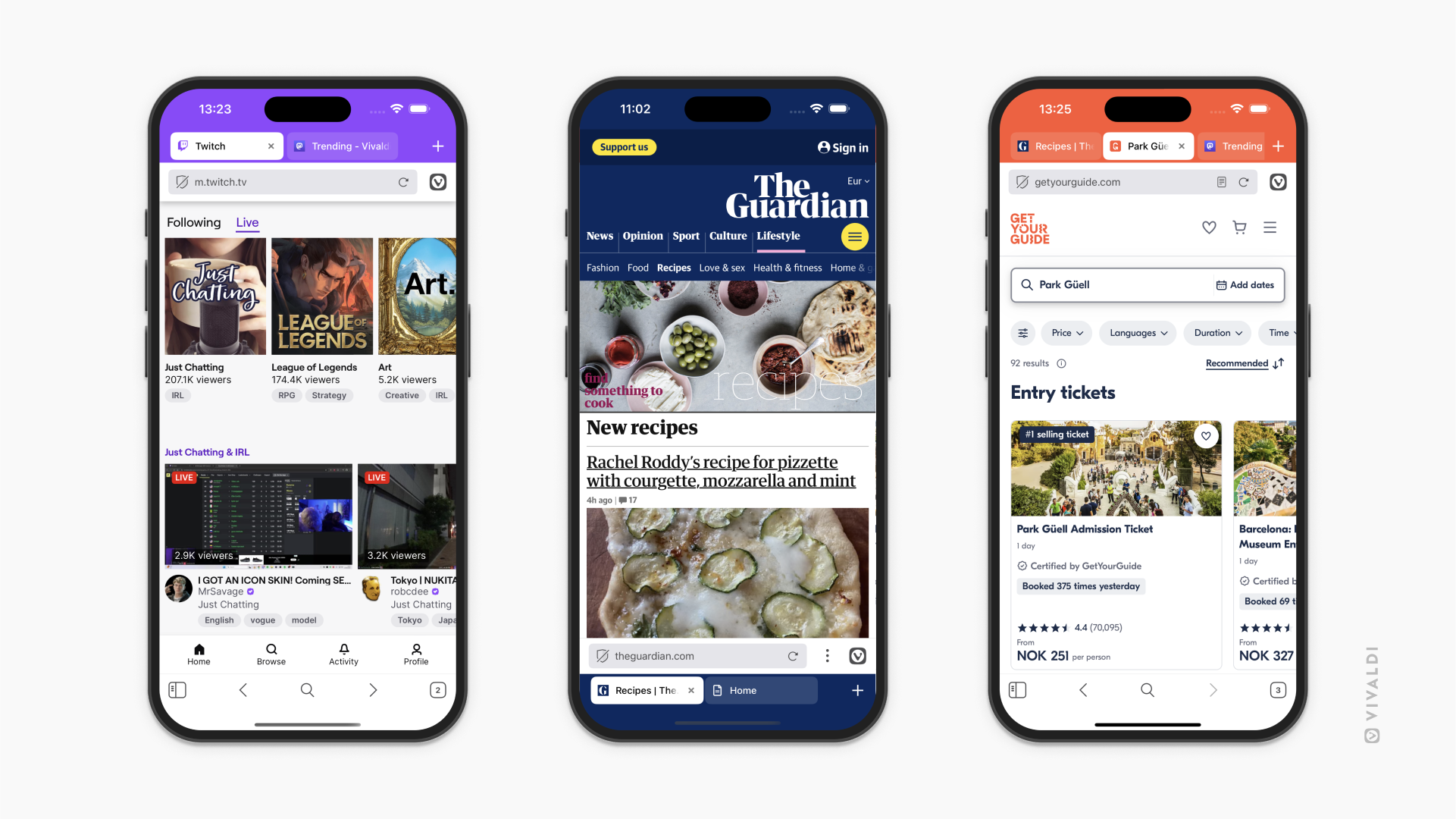
Наглашена боја
Можете додатно прилагодити тему тако што ћете изабрати наглашену боју за алатне траке прегледача. Када омогућите траку картица, она ће бити у одабраној наглашеној боји. Када је трака картица сакривена, адресна трака (а ако је на дну екрана, онда и доња алатна трака) ће бити у наглашеној боји.
Да бисте изабрали наглашену боју:
- Идите у
 Vivaldi мени > Подешавања > Изглед и тема > Наглашена боја.
Vivaldi мени > Подешавања > Изглед и тема > Наглашена боја. - Изаберите између:
- Једна од унапред подешених боја,
- Наследи наглашену боју са странице,
- Прилагођена боја – уметните HEX вредност боје или додирните точак боја испред да бисте користили мрежу, спектар или клизаче за одабир боје.
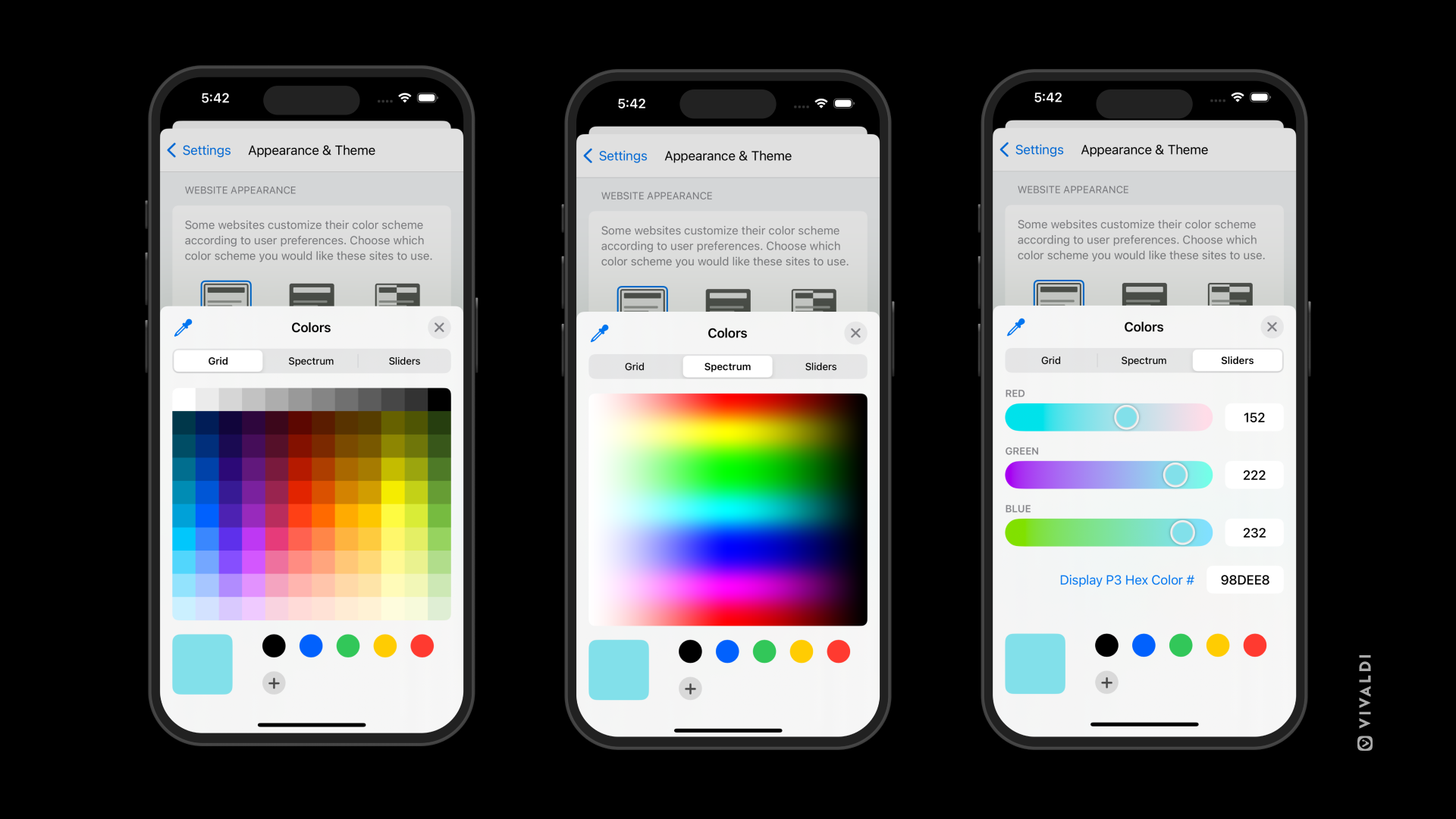
Прилагођени тапети почетне странице
Баш као и на десктопу, можете да изаберете унапред инсталирани тапет да бисте украсили почетну страницу или да користите сопствену слику.
За ажурирање тапета:
- Идите у
 Vivaldi мени > Подешавања > Изглед и тема > Тапети.
Vivaldi мени > Подешавања > Изглед и тема > Тапети. - Додирните тапет по свом избору или дугме + за избор слике из ваших фотографија.
Тамни режим за веб странице
Ако, поред корисничког окружења апликације, желите да видите и веб сајтове у тамном режиму:
- Идите у
 Vivaldi мени > Подешавања > Изглед и тема > Изглед веб сајтова.
Vivaldi мени > Подешавања > Изглед и тема > Изглед веб сајтова. - Изаберите једно од следећих:
- Светлo,
- Тамнo, или
- Аутоматски.
Неки веб сајтови не нуде свој сајт у тамном режиму. У том случају, можете наметнути тамни режим тако што ћете изабрати опцију „Тамнo” и омогућити Наметни тамну тему на свим веб сајтовима.